


Windows 11系统带来了全新的Edge浏览器,为用户提供了更加快速、安全和流畅的上网体验。然而,有时候在浏览网页时可能会遇到一些兼容性问题,导致页面显示异常或功能无法正常使用。幸运的是,Edge浏览器提供了一些设置选项,让用户可以轻松调整网页兼容性,确保能够正常浏览各种网站。本文将向您介绍在Windows 11系统中Edge浏览器的兼容性设置在哪里以及如何进行调整。
具体方法如下:
1、启动电脑上的网络浏览器,在主页界面,轻触右上角的三个小点图标。
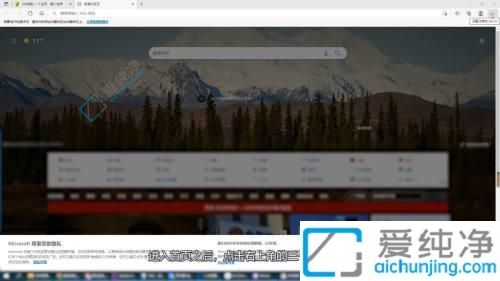
2、在弹出的下拉菜单中,寻找并点击“设置”选项。
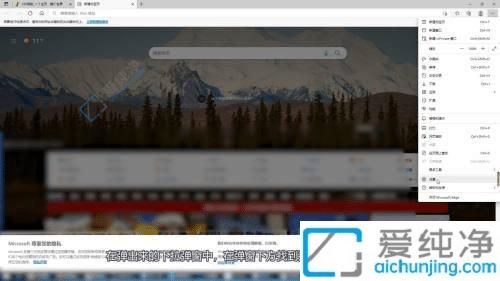
3、切换至设置页面后,选择左侧菜单栏中的“默认浏览器”。
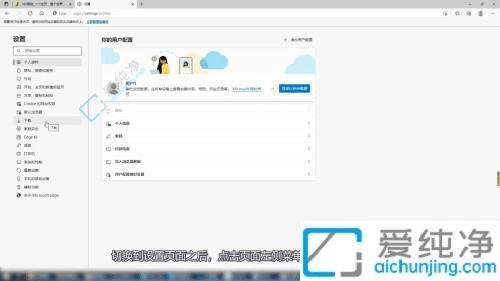
4、在页面中找到“兼容性”选项,点击展开图标,根据需求进行兼容模式的设置即可。
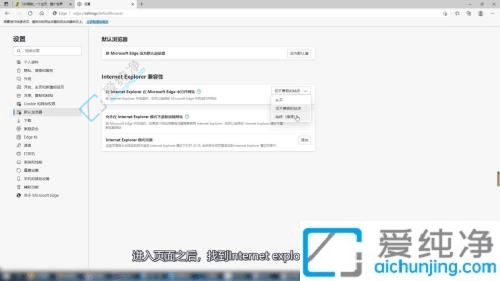
通过本文的介绍,您现在应该已经了解了在Windows 11系统中Edge浏览器的兼容性设置在哪里以及如何进行调整了。通过适当地调整兼容性设置,您可以确保在Edge浏览器中正常浏览各种网站,享受流畅的上网体验。
| 留言与评论(共有 条评论) |